Brugerhåndbog til Keynote på Mac
- Velkommen
-
- Send en præsentation
- Introduktion til samarbejde
- Inviter andre til at samarbejde
- Samarbejd om en delt præsentation
- Rediger indstillinger til en delt præsentation
- Hold op med at dele en præsentation
- Delte mapper og samarbejde
- Brug Box til at samarbejde
- Opret en animeret GIF
- Tilføj din præsentation i en blog
-
- Brug iCloud Drive med Keynote
- Eksporter til PowerPoint-format eller et andet arkivformat
- Formindsk arkivstørrelsen på en præsentation
- Gem en stor præsentation som et pakkearkiv
- Gendan en tidligere version af en præsentation
- Flyt en præsentation
- Slet en præsentation
- Beskyt en præsentation med en adgangskode
- Lås en præsentation
- Opret og administrer Keynote-temaer
- Copyright

Tilpas værktøjslinjen i Keynote på Mac
Værktøjslinjen øverst i Keynote-vinduet giver dig hurtig adgang til de betjeningsmuligheder, du skal bruge, når du arbejder i Keynote. Du kan tilføje, fjerne og skifte rækkefølge på knapper på værktøjslinjen.
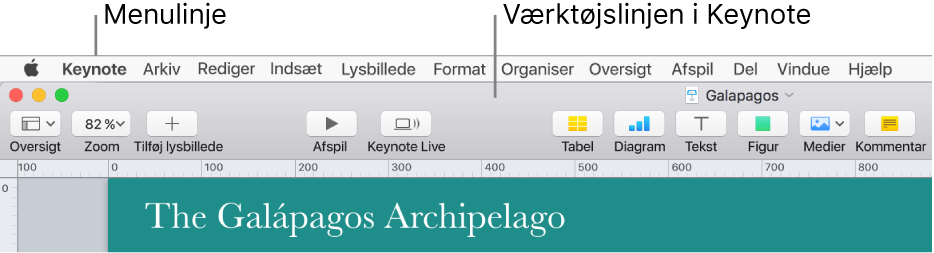
Vis eller skjul værktøjslinjen
Vælg Oversigt > Skjul værktøjslinje eller Oversigt > Vis værktøjslinje (på Oversigtmenuen øverst på skærmen).
Tilføj, fjern eller flyt rundt på knapper på værktøjslinjen
Vælg Oversigt > Indstil værktøjslinje (på Oversigtmenuen øverst på skærmen, ikke med knappen Oversigt på værktøjslinjen).
Gør et af følgende:
Tilføj eller fjern emner på værktøjslinjen: Træk et emne til værktøjslinjen for at tilføje det. Træk et emne væk fra værktøjslinjen for at fjerne det.
Skift rækkefølge på emner på værktøjslinjen: Træk et emne for at flytte rundt på det.
Bemærk: Knapperne til Format, Animer og Dokument kan ikke adskilles og skal flyttes sammen.
Nulstil værktøjslinjen: Hvis værktøjslinjen skal ændres tilbage til dens standardindstilling, skal du trække sættet af knapper i bunden af vinduet til værktøjslinjen.
Fjern navne på knapper: Klik på lokalmenuen nederst i vinduet, og vælg Kun symbol. Som standard viser Keynote symboler og tekst.
Klik på OK.